Kesalahan pembaruan Windows 10 ditemui, kami akan melanjutkan ... perbaiki
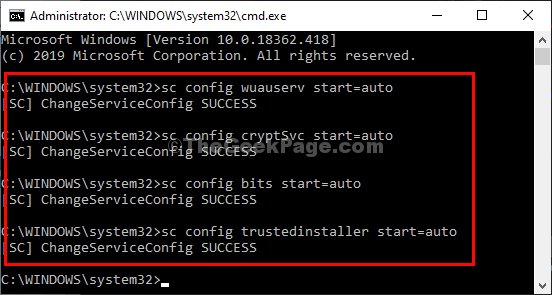
- 2631
- 122
- Karl O'Connell DDS
Jika Anda melihat pesan kesalahan yang menyatakan, “Kesalahan Pembaruan Windows 0x80070424”Di komputer Anda maka sistem Anda tidak akan menerima pembaruan penting kecuali Anda memperbaiki masalah secara manual. Cukup, ikuti langkah -langkah mudah ini dan masalahnya akan diselesaikan dengan mudah.
Solusi yang bisa Anda coba-
1. Mengulang kembali komputer Anda dan periksa apakah itu membantu.
2. Nonaktifkan antivirus dan firewall sementara di perangkat Anda, lalu coba perbarui perangkat Anda.
Daftar isi
- Fix-1 Otomatis Layanan dari CMD-
- FIX-2 Jalankan Pemecahan Pembaruan Windows-
- FIX-3 Layanan Pembaruan Windows Otomatis-
- Fix 4 - ganti nama folder pembaruan
Fix-1 Otomatis Layanan dari CMD-
Anda dapat mengotomatiskan layanan yang diperlukan dari prompt perintah jendela.
1. Tekan Kunci Windows+R peluncuran Berlari.
2. Jenis "cmd”Dan tekan Ctrl+Shift+Enter bersama.
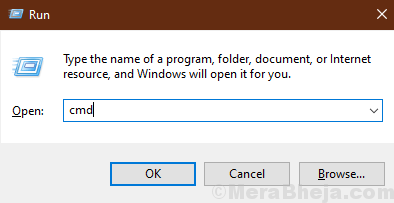
Command prompt Jendela akan dibuka dengan hak administrasi.
2. Untuk memprogram 4 layanan ini untuk startup secara otomatis pada saat reboot, copy-paste ini satu per satu dan memukul Memasuki.
sc config wuauserv start = auto
sc config cryptsvc start = auto
SC Config Bits Start = Auto
sc config trustedinstaller start = auto
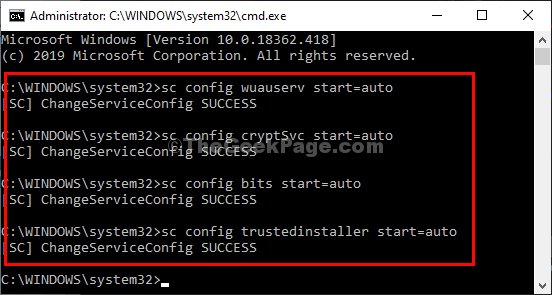
Setelah Anda menjalankan perintah ini di komputer Anda, menyalakan ulang sistem Anda dan setelah reboot, cobalah untuk memperbarui komputer Anda lagi.
FIX-2 Jalankan Pemecahan Pembaruan Windows-
Berlari Windows Update Troubleshooter akan mendeteksi kesalahan dengan pembaruan Windows Proses di komputer Anda.
1. Klik ikon Windows untuk mengakses kotak pencarian. Sekarang Tulis "Pengaturan pemecahan masalah“.
2. Dalam hasil pencarian yang ditinggikan, Anda harus mengklik “Pengaturan pemecahan masalah“.
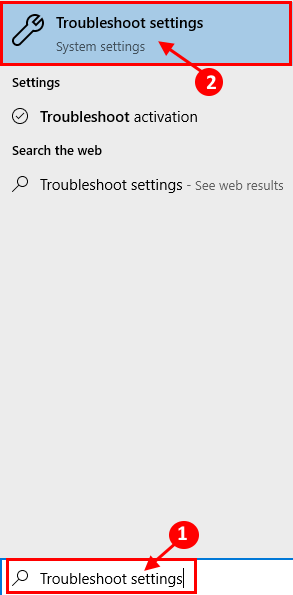
3. Gulir ke bawah di jendela Pengaturan sampai Anda melihat “pembaruan Windows"Pemecah masalah.
4. Kemudian, klik "Jalankan Pemecah Masalah“Untuk menjalankan pemecah masalah.
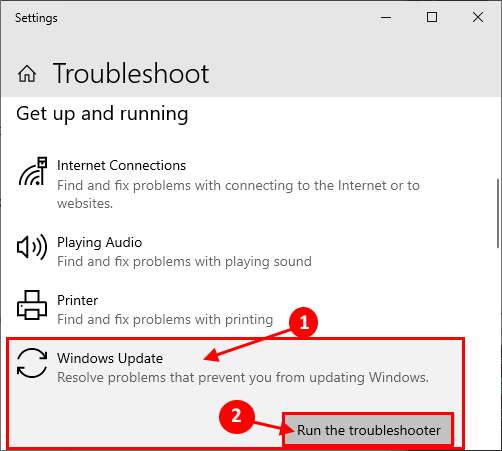
3. Sekarang, Anda tidak perlu melakukan apa pun kecuali menunggu karena pemecah masalah akan menjalankan pemeriksaan dasar untuk kesalahan windows udpate.
4. Cukup ikuti instruksi di layar untuk melewati langkah-langkah mudah ini.
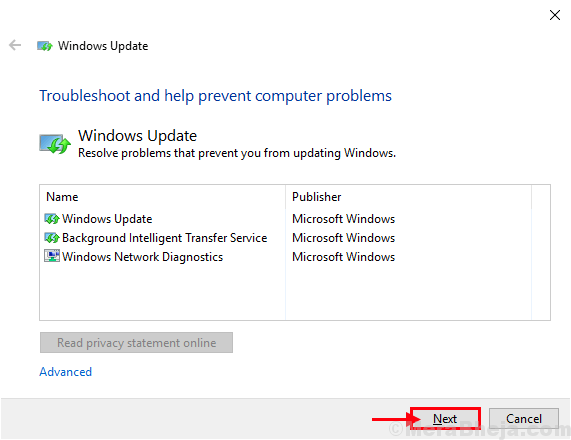
Proses ini akan memakan waktu karena Windows akan mendeteksi masalah apa pun pembaruan Windows.
3. Ketika pemecah masalah telah mendeteksi masalah ini, klik "Berikutnya“Untuk menerapkan perbaikan.
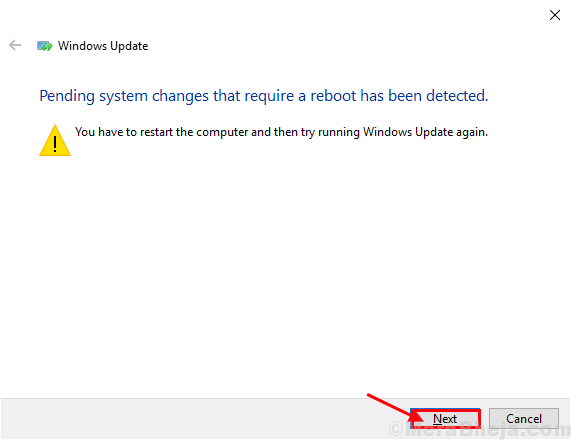
Menyalakan ulang komputer Anda.
Setelah me -reboot komputer Anda, cobalah memperbarui sistem Anda lagi.
FIX-3 Layanan Pembaruan Windows Otomatis-
Mengotomatiskan pembaruan Windows Layanan di komputer Anda dapat membantu Anda.
1. tekan Kunci Windows. Lalu, ketik "jasa"Di bilah pencarian.
2. Kemudian, klik pada “Jasa“Pada hasil pencarian.
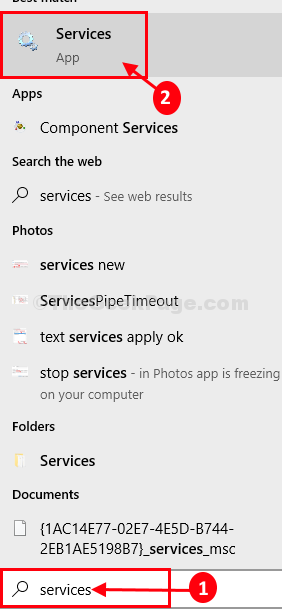
Pelayanan Jendela akan dibuka.
2. Ketika Jasa jendela terbuka, gulir ke bawah untuk mencari "pembaruan Windows" melayani. Klik dua kali di atasnya untuk membuka propertinya.
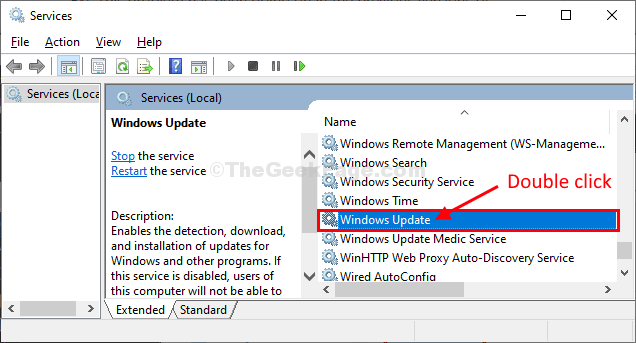
3. Di dalam pembaruan Windows properti, klik 'Jenis startup:'Dan pilih “Otomatis“.
4. Klik "Bintangt ”untuk memulai proses jika 'Status pelayanan:' tidak "Berlari“.

5. Setelah itu, klik "Menerapkan" Dan "OKE”Untuk menyimpan perubahan di komputer Anda.
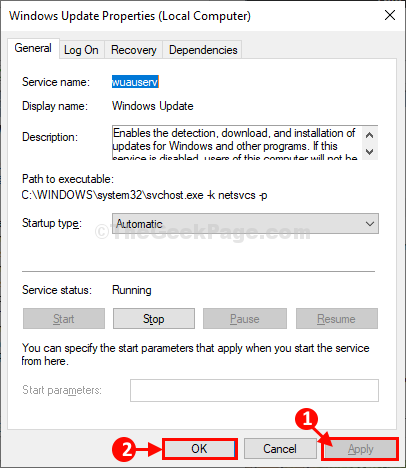
6. Kembali ke Jasa jendela, klik kanan pada "pembaruan WindowsLayanan dan kemudian klik "Mengulang kembali”Untuk memulai kembali layanan di komputer Anda.
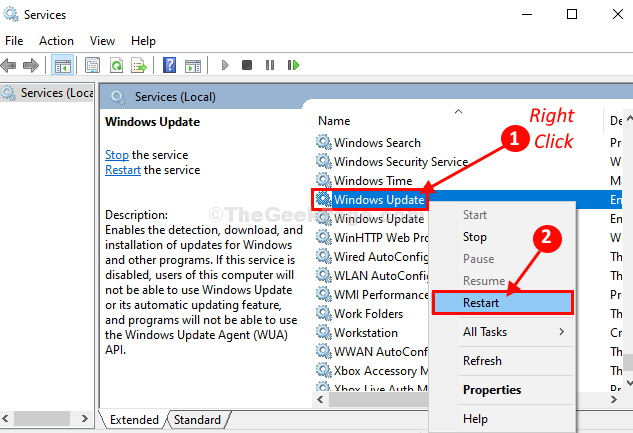
Menutup Jasa Jendela di komputer Anda.
Periksa apakah ini berhasil atau tidak.
Fix 4 - ganti nama folder pembaruan
1. Mencari cmd Di Windows 10 Taskbar Search dan kemudian klik kanan pada ikon CMD dan pilih Jalankan sebagai administrator.
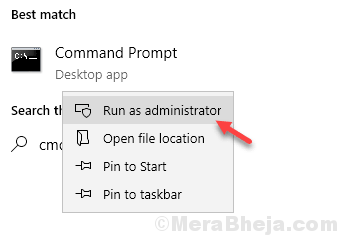
2. Secara sederhana, copy-paste Perintah -perintah ini di Command prompt jendela dan tekan Memasuki Setelah menempelkan masing -masing perintah ini.
Net Stop Wuauserv Net Stop Cryptsvc Net Stop Bits Bit Net Stop Msiserver
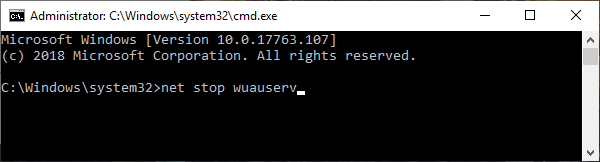
3. Untuk mengganti nama folder yang ada apa yang perlu Anda lakukan adalah copy-paste kedua perintah ini dan menjalankannya dengan menekan 'Memasuki'.
Ren C: \ Windows \ Softwaredistribusi Softwaredistribusi.Ren yang lebih tua C: \ Windows \ System32 \ Catroot2 Catroot2.lebih tua

4. Pada langkah terakhir, Anda harus melanjutkan proses yang telah Anda hentikan di langkah pertama.
Mulai bersih Wuauserv Net Start Cryptsvc Mulai Bit Bit Net Mulai MSISERVER
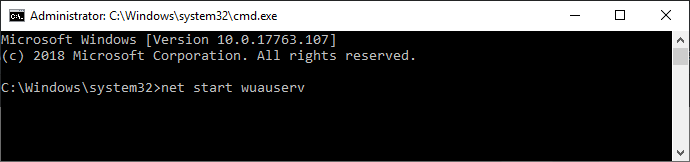
Menutup Command prompt jendela. Menyalakan ulang komputer Anda. Setelah reboot, coba perbarui komputer Anda.
- « Drive NAS tidak terlihat, kesalahan terjadi saat menyambung kembali di Windows 10/11
- Cara Mengubah Dari Kasing Layar ke Kasus Hulu di MS Excel »

